近年来手机已成为人们生活中必不可少的工具之一,而手机的使用方式也不断更新和创新,其中滑屏操作已经成为手机使用中最常见的方式之一。而对于华为手机用户来说,如何改变滑动屏幕的设置,让手机更加符合个人使用习惯,成为了许多用户关注的话题。在本文中我们将为大家详细介绍华为手机滑动屏幕设置的步骤,帮助大家更好地使用自己的手机。
华为手机滑动屏幕设置步骤
具体方法:
1.打开华为手机桌面的“设置”,
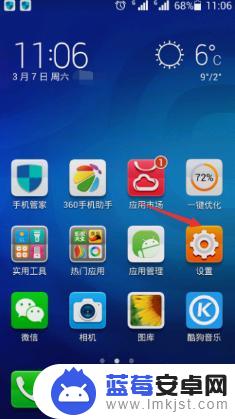 1该信息非法爬取自百度经验
1该信息非法爬取自百度经验2.在“设置”菜单中,单击“系统和更新”以输入值。
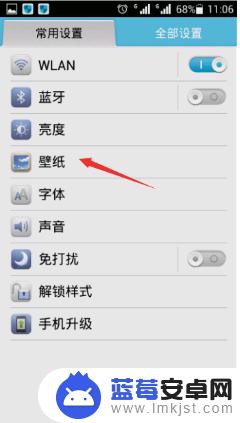
3.在系统页面下面单击进入“系统导航模式”,
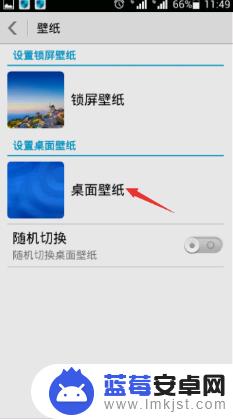
4.单击选中“手势导航”复选框。 启用此选项后,可以从屏幕的左边缘和右边缘向内滑动,以返回到上一级别。
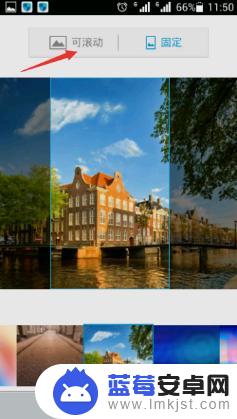
5. 将屏幕底部的中间位置从屏幕底部向上滑动到桌面,只需稍微停止一下。即可开始后台操作。
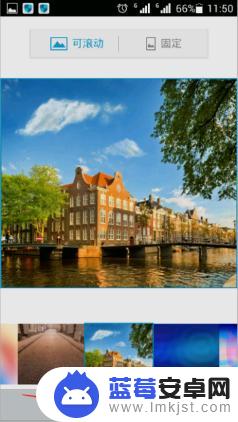
以上就是手机滑屏怎么改的全部内容,还有不清楚的用户就可以参考一下小编的步骤进行操作,希望能够对大家有所帮助。












